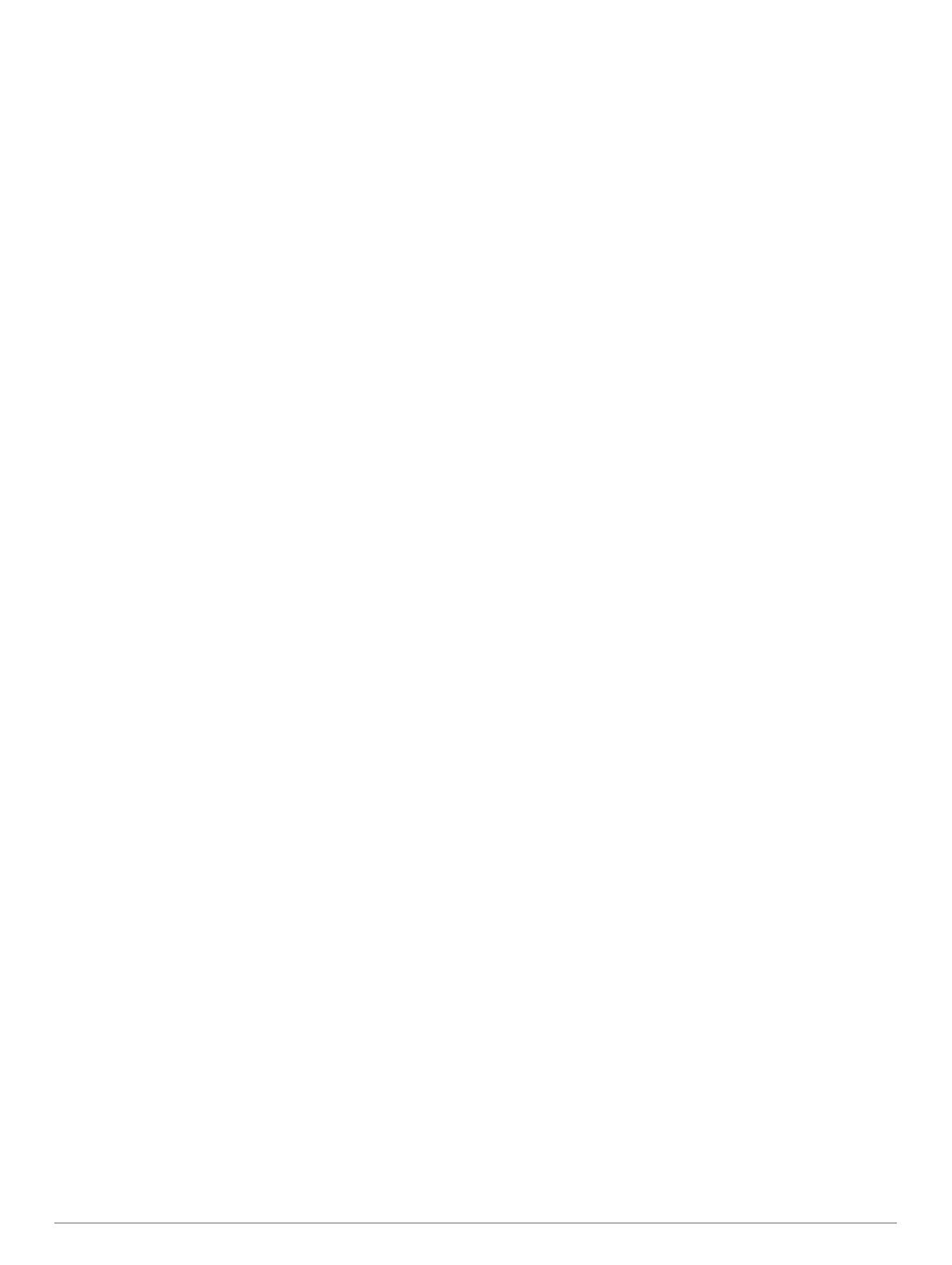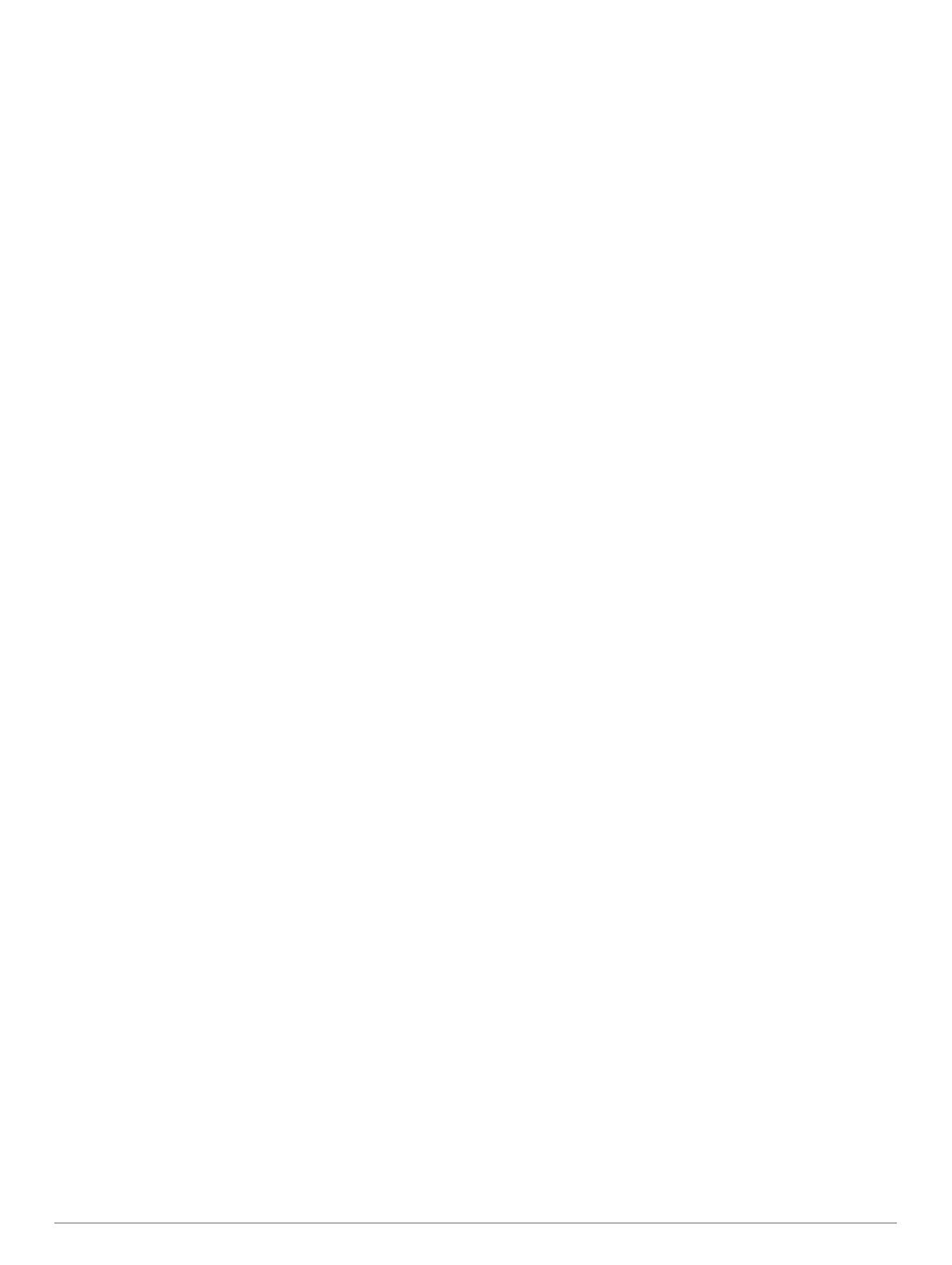
Inhaltsverzeichnis
Einführung...................................................................... 1
Übersicht über das Gerät............................................................1
Übersicht über das GPSMAP Gerät (ohne Kamera)............. 1
Übersicht über das GPSMAP Gerät (Kamera)...................... 1
Informationen zum Akku............................................................. 1
Optimieren der Akku-Laufzeit................................................ 1
Aktivieren des Energiesparmodus......................................... 1
Aufbewahrung über einen längeren Zeitraum....................... 1
Einlegen eines externen NiMH-Akkupacks................................ 1
Aufladen des Akkupacks........................................................2
Einlegen von AA-Batterien......................................................... 2
Einschalten des Geräts...............................................................2
Tasten......................................................................................... 2
Erfassen von Satellitensignalen................................................. 2
Verwenden der Hauptseiten.......................................... 3
Öffnen des Hauptmenüs............................................................. 3
Karte........................................................................................... 3
Ändern der Kartenausrichtung............................................... 3
Messen von Distanzen auf der Karte..................................... 3
Karteneinstellungen............................................................... 3
Kompass..................................................................................... 3
Kalibrieren des Kompasses................................................... 3
Verwenden des Kompasses.................................................. 3
Kurszeiger.............................................................................. 3
Navigieren mit der Funktion „Peilen und los“......................... 3
Reisecomputer............................................................................4
Reisecomputereinstellungen..................................................4
Höhenprofil................................................................................. 4
Höhenprofileinstellungen....................................................... 4
Kalibrieren des barometrischen Höhenmessers.................... 4
Wiederherstellen der Standardeinstellungen der Seiten............ 4
Wegpunkte, Routen und Tracks....................................4
Wegpunkte..................................................................................4
Erstellen von Wegpunkten..................................................... 4
Projizieren von Wegpunkten.................................................. 4
Navigieren zu einem Wegpunkt............................................. 4
Bearbeiten von Wegpunkten................................................. 5
Löschen von Wegpunkten..................................................... 5
Routen........................................................................................ 5
Erstellen von Routen..............................................................5
Bearbeiten des Namens einer Route..................................... 5
Bearbeiten von Routen.......................................................... 5
Anzeigen von Routen auf der Karte....................................... 5
Löschen von Routen.............................................................. 5
Navigieren einer gespeicherten Route.................................. 5
Anzeigen der aktiven Route................................................... 5
Beenden der Navigation........................................................ 5
Umkehren von Routen........................................................... 5
Tracks......................................................................................... 5
Trackeinstellungen................................................................. 5
Anzeigen des aktuellen Tracks.............................................. 5
Speichern des aktuellen Tracks............................................. 5
Löschen des aktuellen Tracks............................................... 5
Löschen von Tracks............................................................... 5
Verfolgen eines gespeicherten Tracks.................................. 6
Erwerben weiterer Karten........................................................... 6
Suchen von Adressen............................................................ 6
Funktionen und Einstellungen des Hauptmenüs........ 6
Kamera und Fotos...................................................................... 6
Aufnehmen von Fotos............................................................ 6
Anzeigen von Fotos............................................................... 6
Verwenden der Taschenlampe................................................... 6
Geocaches..................................................................................6
Herunterladen von Geocaches über den Computer
.............. 6
Navigieren zu Geocaches...................................................... 7
chirp™....................................................................................7
Drahtloses Senden und Empfangen von Daten......................... 7
Einrichten von Annäherungsalarmen......................................... 7
Auswählen eines Profils..............................................................7
Flächenberechnung.................................................................... 7
Berechnen der Größe von Flächen....................................... 7
Satellitenseite............................................................................. 7
GPS-Satelliteneinstellungen.................................................. 7
Garmin Adventures..................................................................... 7
Senden von Dateien an BaseCamp...................................... 7
Erstellen von Adventures....................................................... 8
Starten von Adventures......................................................... 8
VIRB® Fernbedienung............................................................... 8
Wegpunkt-Mittelung.................................................................... 8
Bluetooth Online-Funktionen...................................................... 8
Koppeln eines Smartphones mit dem Gerät.......................... 8
Telefonbenachrichtigungen................................................... 8
Weitere Extras im Hauptmenü.................................................... 8
Anpassen des Geräts..................................................... 9
Anpassen der Datenfelder.......................................................... 9
Datenfelder............................................................................ 9
Systemeinstellungen.................................................................10
GPS- und andere Satellitensysteme.................................... 10
Einstellungen für die serielle Schnittstelle........................... 10
Anzeigeeinstellungen............................................................... 11
Anpassen der Helligkeit der Beleuchtung................................. 11
Einrichten der Töne des Geräts................................................ 11
Kameraeinstellungen................................................................ 11
Marineeinstellungen..................................................................11
Einrichten von Marinealarmen............................................. 11
Zurücksetzen von Daten........................................................... 11
Ändern der Seitenfolge............................................................. 11
Hinzufügen von Seiten......................................................... 11
Entfernen von Seiten........................................................... 11
Anpassen des Hauptmenüs..................................................... 11
Einrichten der Maßeinheiten..................................................... 12
Zeiteinstellungen.......................................................................12
Positionsformateinstellungen.................................................... 12
Höhenmessereinstellungen...................................................... 12
Routingeinstellungen................................................................ 12
Profile........................................................................................12
Erstellen von benutzerdefinierten Profilen........................... 12
Bearbeiten eines Profilnamens............................................ 12
Löschen von Profilen........................................................... 12
Geräteinformationen.................................................... 12
Produkt-Updates....................................................................... 12
Einrichten von Garmin Express........................................... 12
Registrieren des Geräts....................................................... 13
Anzeigen aufsichtsrechtlicher E-Label- und Compliance-
Informationen............................................................................ 13
Befestigen des Karabinerclips.................................................. 13
Entfernen des Karabinerclips............................................... 13
Befestigen der Trageschlaufe................................................... 13
Pflege des Geräts..................................................................... 13
Reinigen des Geräts............................................................ 13
Datenverwaltung....................................................................... 13
Dateiformate........................................................................ 13
Installieren einer Speicherkarte........................................... 13
Verbinden des Geräts mit dem Computer........................... 14
Übertragen von Dateien auf das Gerät................................ 14
Löschen von Dateien........................................................... 14
Entfernen des USB-Kabels.................................................. 14
Technische Daten..................................................................... 14
Inhaltsverzeichnis i